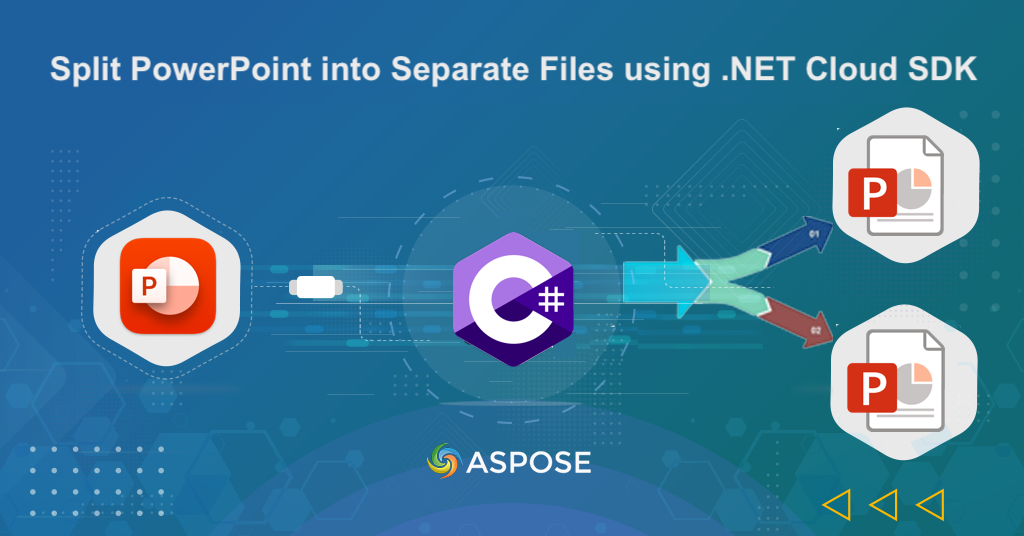
Розділіть PowerPoint за допомогою .NET REST API.
Розбиття презентації PowerPoint на менші частини може бути критичним завданням для багатьох людей, особливо коли мова йде про довгі та вичерпні презентації. Ця функція може допомогти розбити презентацію на менші, зручніші розділи, що полегшить спільний доступ, редагування та презентацію. З розвитком технологій розділення презентацій PowerPoint тепер можна виконувати за допомогою різних інструментів і методів. У цій статті ми обговоримо, як розділити презентацію PowerPoint за допомогою .NET Cloud SDK і як ця функція може допомогти оптимізувати робочий процес.
- Розділіть PowerPoint за допомогою .NET Cloud SDK
- Як розділити PPTX за допомогою C#
- PowerPoint Split за допомогою команд cURL
Розділіть PowerPoint за допомогою .NET Cloud SDK
За допомогою Aspose.Slides Cloud SDK for .NET можна легко розділити презентацію PowerPoint на менші, більш керовані частини. Цей хмарний API створено для оптимізації процесу роботи з файлами PowerPoint і пропонує низку функцій, які допомагають керувати презентаціями. Крім того, це масштабоване рішення, яке може легко обробляти великі презентації, що робить його ідеальним вибором для розробників, які працюють зі складними презентаціями.
Щоб розпочати цей процес, знайдіть Aspose.Slides-Cloud у менеджері пакетів NuGet і натисніть кнопку «Додати пакет». По-друге, створіть обліковий запис на хмарній інформаційній панелі та отримайте особисті облікові дані клієнта. Для отримання додаткової інформації відвідайте посібник швидкий старт.
Як розділити PPTX за допомогою C#
Будь ласка, перегляньте наведений нижче фрагмент коду, який допомагає нам розділити файли PPTX на менші, зручніші файли. Цей підхід дуже корисний і полегшує спільний доступ до певних слайдів або розділів презентації.
// Щоб отримати більше прикладів, відвідайте https://github.com/aspose-slides-cloud
// Отримайте облікові дані клієнта з https://dashboard.aspose.cloud/
string clientSecret = "7f098199230fc5f2175d494d48f2077c";
string clientID = "ee170169-ca49-49a4-87b7-0e2ff815ea6e";
// створити екземпляр SlidesApi
SlidesApi slidesApi = new SlidesApi(clientID, clientSecret);
// Читання введених даних PowerPoint з локального диска
var inputPowerPoint = File.OpenRead("Cityscape monthly calendar.pptx");
// Викличте API, щоб розділити PowerPoint зі слайда 2 на слайд номер 5
var responseStream = slidesApi.SplitOnline(inputPowerPoint, SlideExportFormat.Pptx,null,null, 2, 5);
// Збережіть розділений вихід PowerPoint на локальний диск
using var pdfStream = File.Create("PowerPoint_Split_output.zip");
responseStream.CopyTo(pdfStream);
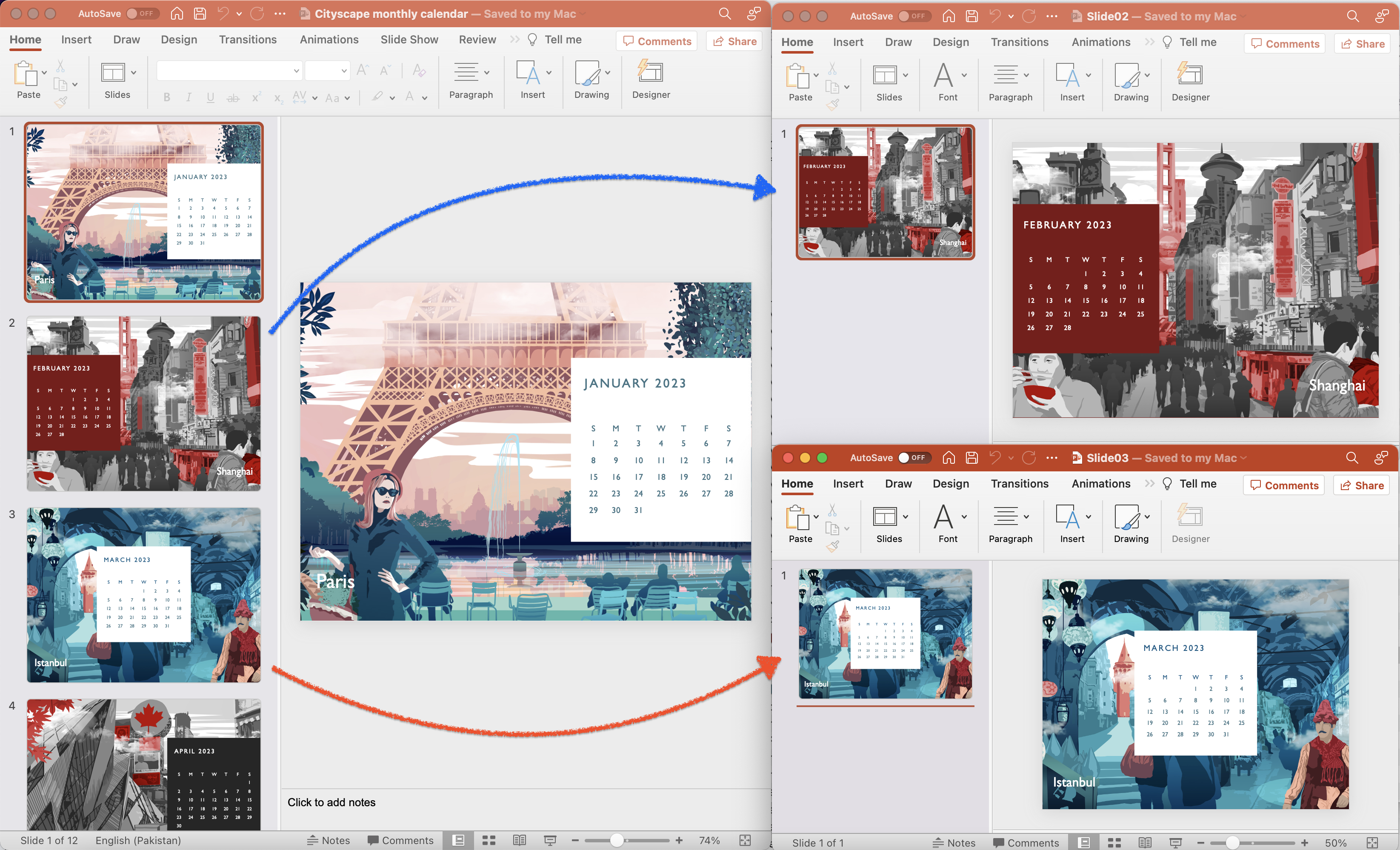
Зображення: попередній перегляд розділеного PPTX.
Нижче наведено пояснення щодо зазначеного вище фрагмента коду.
SlidesApi slidesApi = new SlidesApi(clientID, clientSecret);
Створіть екземпляр класу SlidesApi, де ми передаємо облікові дані клієнта як аргументи.
var inputPowerPoint = File.OpenRead("Cityscape monthly calendar.pptx");
Прочитайте вміст введеної презентації PowerPoint.
var responseStream = slidesApi.SplitOnline(inputPowerPoint, Aspose.Slides.Cloud.Sdk.Model.SlideExportFormat.Pptx,null,null, 2, 5);
Викличте API, щоб розділити PowerPoint, починаючи зі слайда номер 2 до слайда номер 5. Результат повертається як архів .zip у форматі Stream.
using var pdfStream = File.Create("PowerPoint_Split_output.zip");
responseStream.CopyTo(pdfStream);
Збережіть отриманий архів .zip на локальному диску.
Вхідну презентацію PowerPoint, використану у наведеному вище прикладі, можна завантажити з [Cityscape monthly calendar.pptx](https://create.microsoft.com/en-us/template/cityscape-monthly-calendar-f4e3e5c1-8862-46f6-82c7 -006b23119e76).
Розділення PowerPoint за допомогою команд cURL
Також можна розділити презентації PowerPoint за допомогою команд cURL. Зверніть увагу, що API надає набір кінцевих точок, до яких можна отримати доступ за допомогою команд cURL для виконання різних операцій, зокрема розділення презентацій PowerPoint. Крім того, використання команд cURL може бути зручним варіантом для користувачів, які віддають перевагу інтерфейсам командного рядка або потребують інтеграції функціональних можливостей у сценарії чи робочі процеси. Крім того, його можна використовувати на будь-якій платформі, яка підтримує cURL, включаючи Windows, macOS і Linux.
По-перше, виконайте наведену нижче команду, щоб створити маркер доступу на основі облікових даних вашого клієнта.
curl -v "https://api.aspose.cloud/connect/token" \
-X POST \
-d "grant_type=client_credentials&client_id=ee170169-ca49-49a4-87b7-0e2ff815ea6e&client_secret=7f098199230fc5f2175d494d48f2077c" \
-H "Content-Type: application/x-www-form-urlencoded" \
-H "Accept: application/json"
По-друге, виконайте наступну команду, щоб ініціювати операцію розділення PowerPoint, починаючи зі слайда 3 до слайда 6.
curl -v "https://api.aspose.cloud/v3.0/slides/{inputPowerPoint}/split?format=Pptx&from=3&to=6&destFolder={destinationFolder}" \
-X POST \
-H "accept: application/json" \
-H "authorization: Bearer <accessToken>" \
-H "Content-Type: application/json" \
-d "{}"
Замініть {inputPowerPoint} введенням PowerPoint, уже доступним у хмарному сховищі. Потім замініть {accessToken} на маркер доступу JWT і {destinationFolder} на назву папки в хмарному сховищі, яка міститиме вихідні дані операції розділення PowerPoint.
Висновок
Підсумовуючи, розділення презентації PowerPoint може бути важливим завданням для керування великими файлами або вилучення певного вмісту. За допомогою команд Aspose.Slides Cloud SDK для .NET або cURL цей процес можна виконати легко та гнучко. Обидва підходи мають свої унікальні переваги, дозволяючи вибрати той, який відповідає вашим вимогам. Крім того, Aspose.Slides Cloud SDK для .NET надає просте та оптимізоване рішення з інтуїтивно зрозумілим інтерфейсом, тоді як команди cURL пропонують більш детальний контроль і можуть бути інтегровані в складні сценарії. Незалежно від методу, розділення презентації PowerPoint може допомогти оптимізувати робочі процеси та підвищити продуктивність.
корисні посилання
Схожі статті
Ми настійно рекомендуємо відвідати такі блоги: